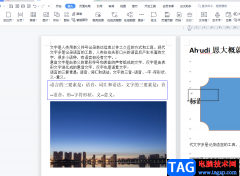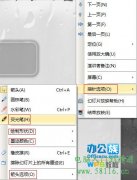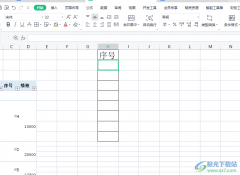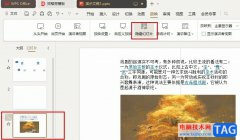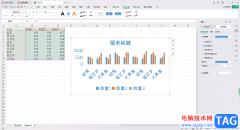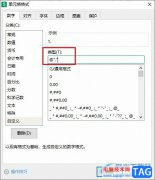我们在使用wps进行操作的时候,对于数据的编辑操作是非常常见的,大家可以通过这样的方法进行各种相关数据的录入设置,有的小伙伴在操作的过程中,会需要在WPS表格中插入组合框的情况,那么我们就需要在开发工具中进行查找组合框控件即可,直接将查找到的组合框控件用鼠标左键在表格中合适的文字进行插入就好了,可以自动框选该控件的位置和大小,下方是关于如何使用WPS excel插入组合框控件的具体操作方法,如果你需要的情况下可以看看方法教程,希望对大家有所帮助。

方法步骤
1.在打开的表格中选择需要插入组合框的位置,之后点击【工具】选项卡。
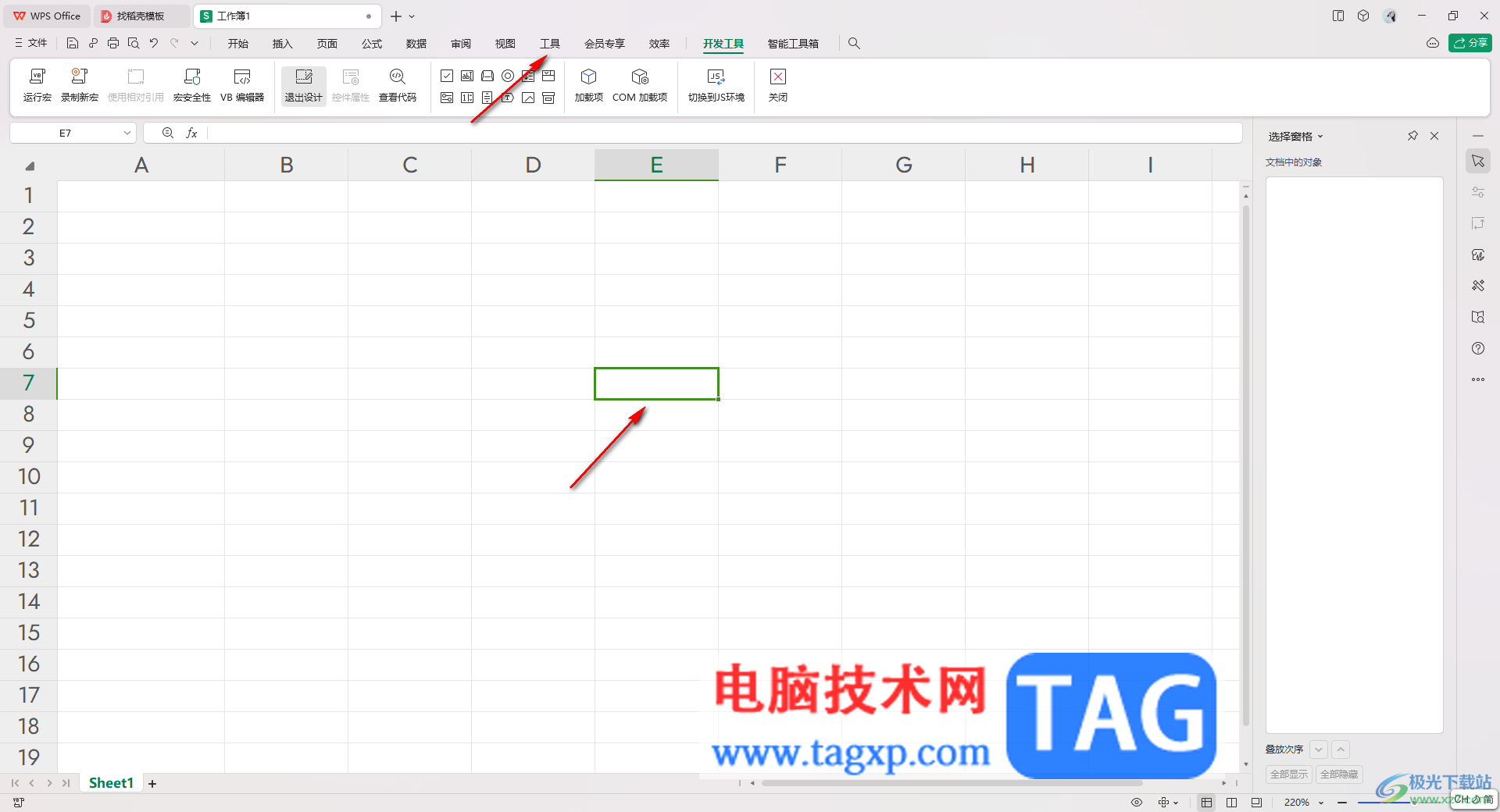
2.这时,在打开的工具栏中将找到【开发工具】这个选项,将该功能选项用鼠标左键进行点击。
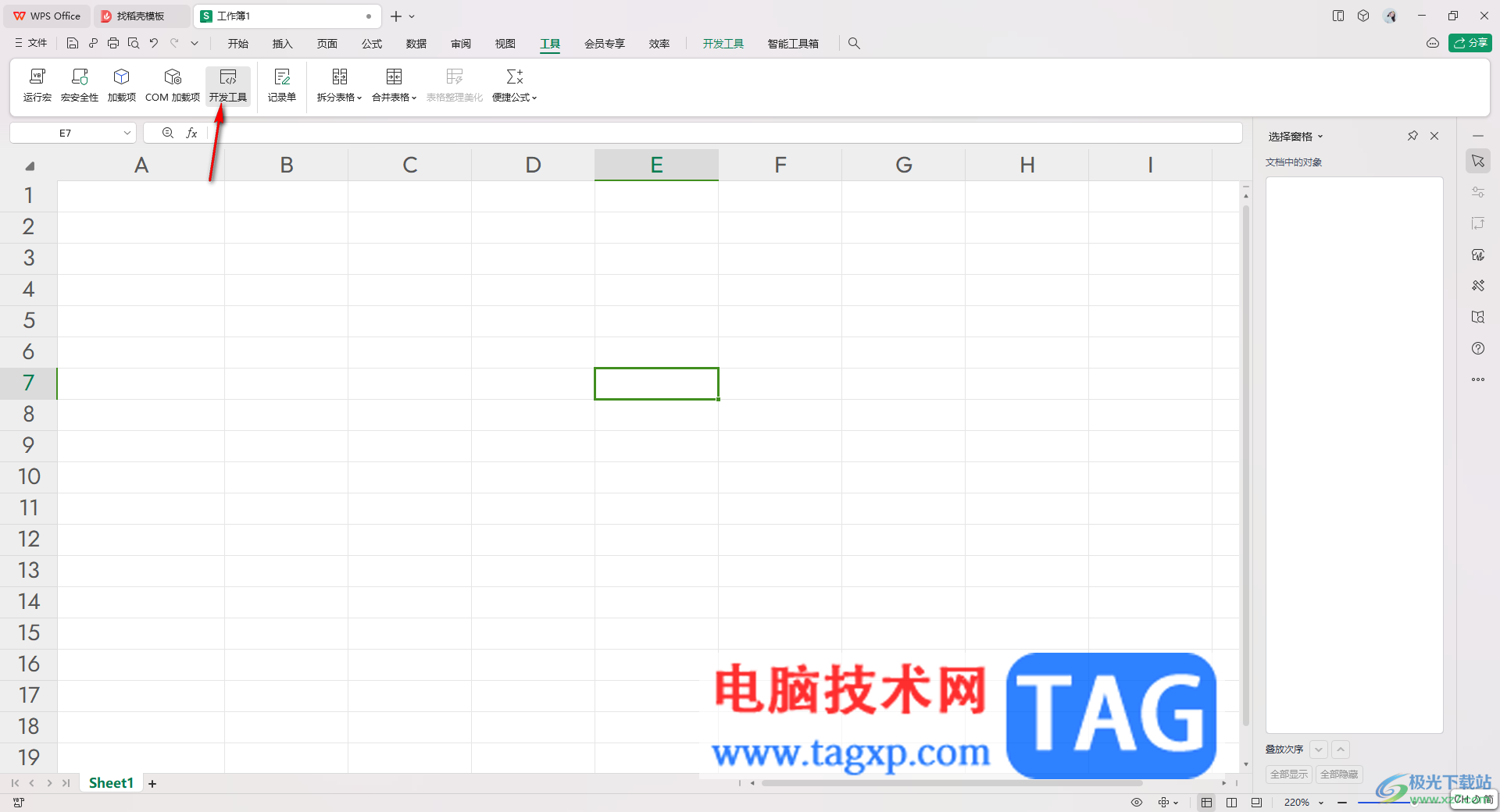
3.这时开发工具中的选项就会显示出来,那么我们就可以直接在工具栏中找到【组合框】这个控件图标即可。
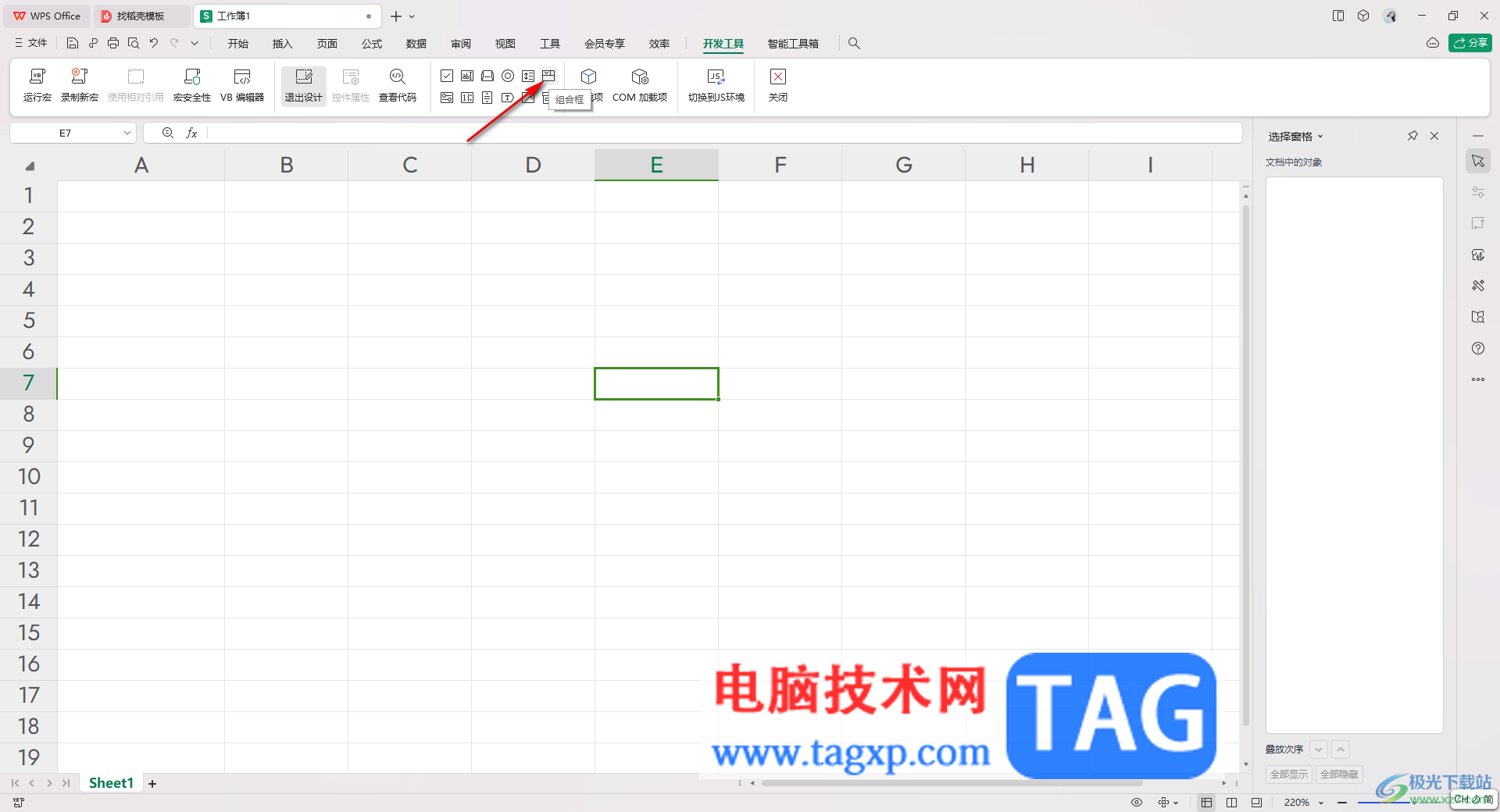
4.之后用鼠标在刚刚选中的单元格的位置进行框选出组合框就好了,如图所示。
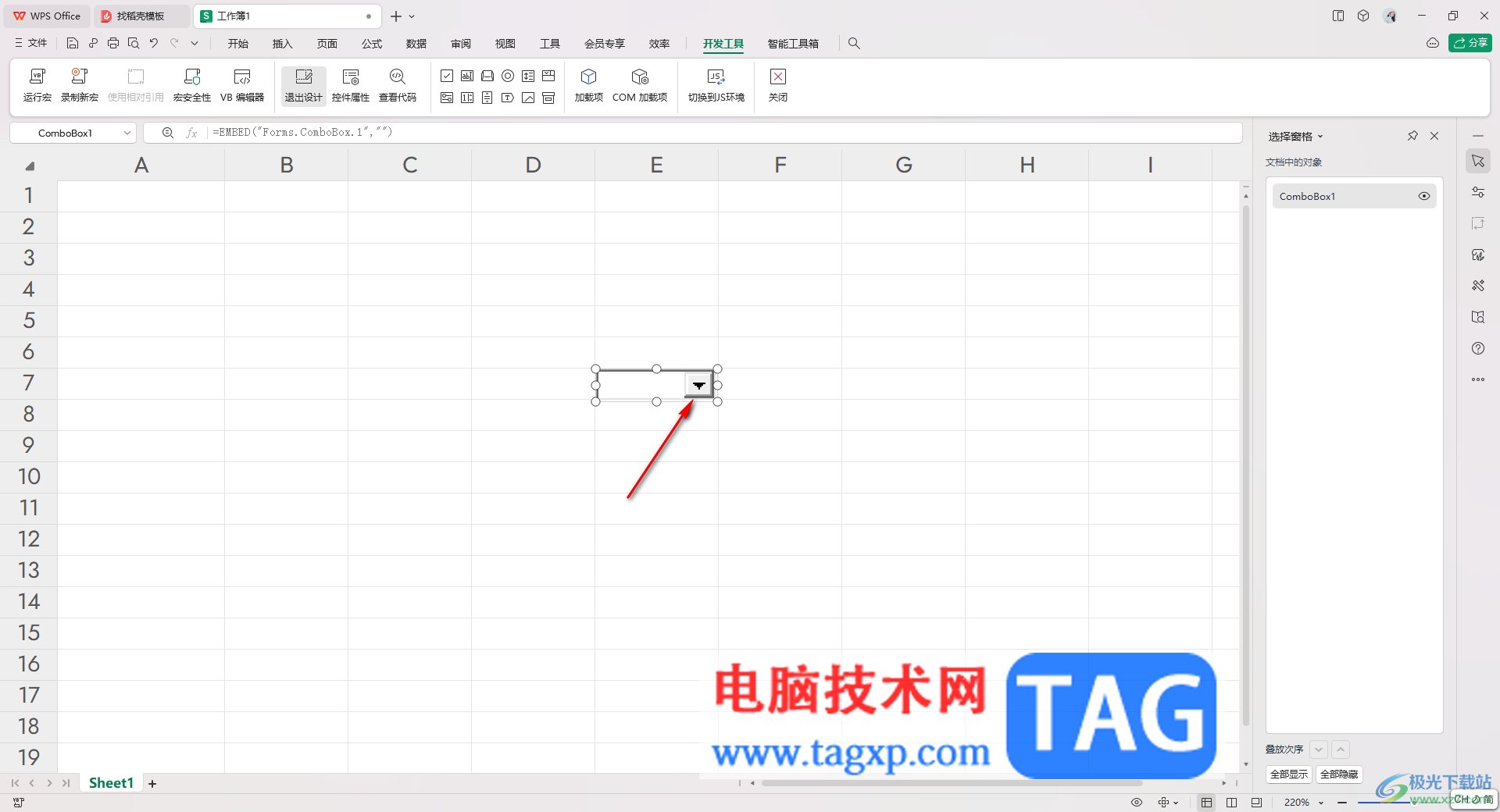
5.你可以将该控件进行右键点击,在打开的菜单选项中,将【设置对象格式】选项进行点击。
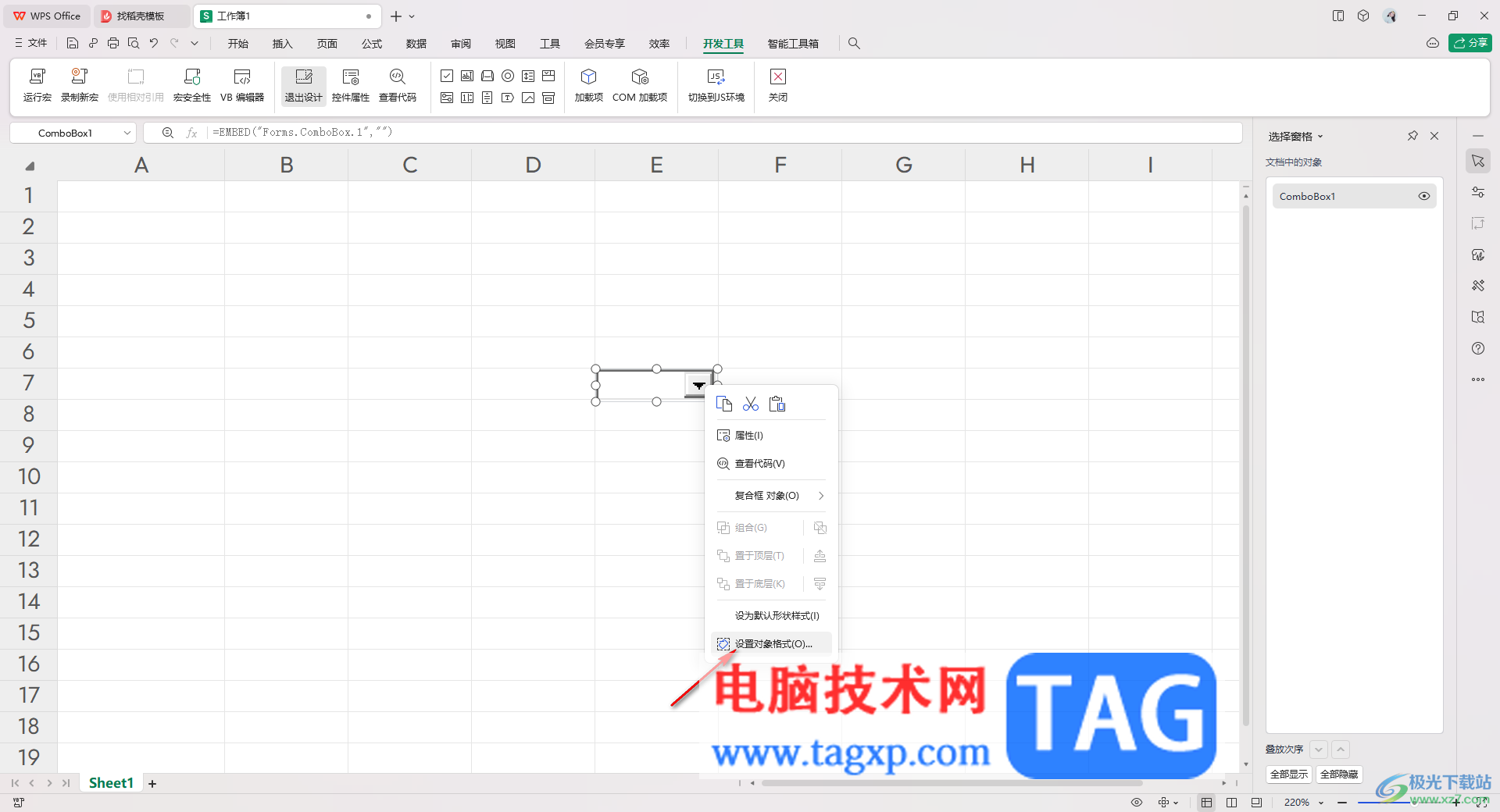
6.在打开的窗口中,你可以设置尺寸大小和旋转参数,以及还可以是盒子锁定纵横比等,在属性的窗口中也可以进行相应的设置。
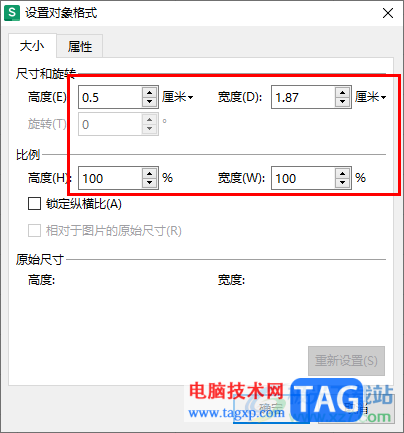
以上就是关于如何使用WPS表格插入组合框的具体操作方法,插入组合框只需要在开发工具栏中进行插入组合框控件就好了,只需要上方的几个简单步骤就可以完成,操作方法是非常简单的,感兴趣的话可以操作试试。